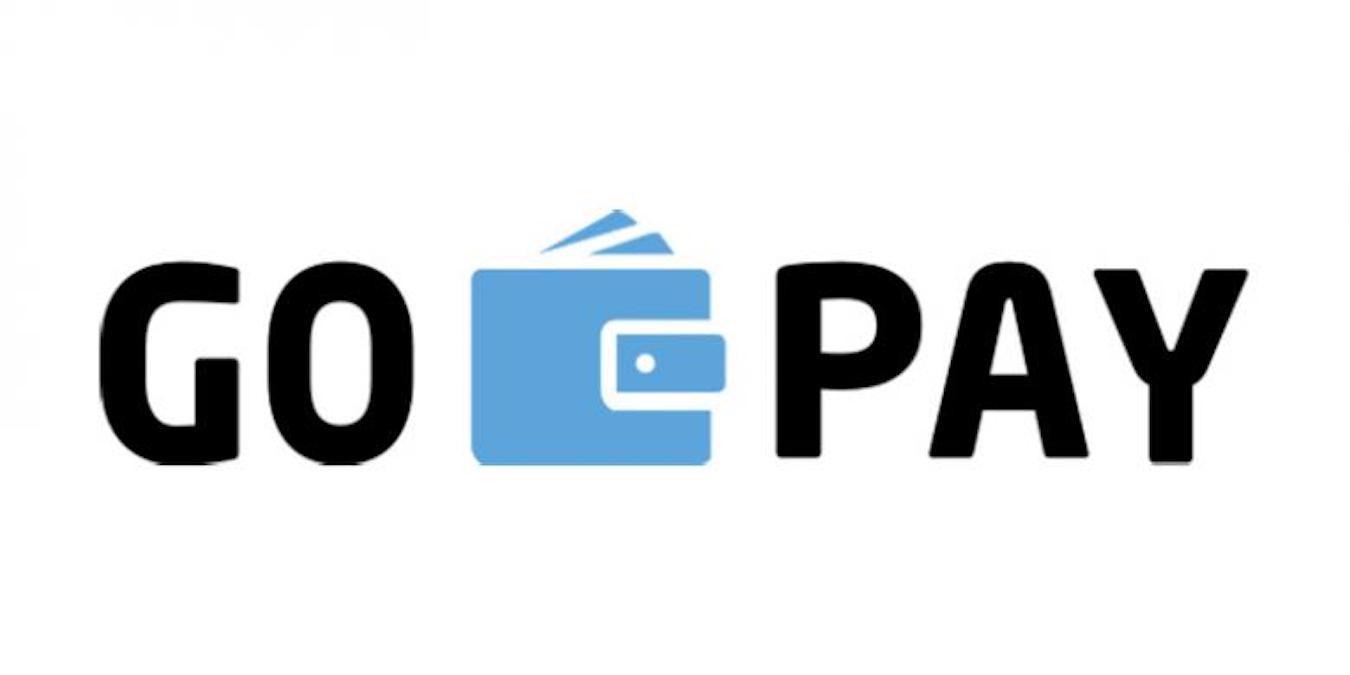Cara memunculkan Developer Tab di Excel mungkin tidak banyak yang tahu kegunaannya. Jika Anda punya masalah dengan file password protected Excel, developer tab ini akan memainkan fungsinya. Secara bawaan pabrik, Developer Tab tidak ditampilkan sebagai opsi menu di Excel saat Anda pertama kali membukanya. Namun, Anda dapat menambahkannya dengan mengikuti beberapa langkah di bawah ini.
Menambahkan Developer Tab ke menu Ribbon memungkinkan Anda untuk:
• Tulis kode makro dan VBA (Visual Basic for Applications).
• Jalankan makro yang Anda rekam sebelumnya.
• Gunakan perintah XML.
• Gunakan kontrol ActiveX.
• Buat aplikasi untuk digunakan dengan program Microsoft Office.
• Gunakan kontrol formulir di Microsoft Excel.
Cara Menampilkan Developer Tab Excel
Langkah 1 Klik tab File dan kemudian klik Options
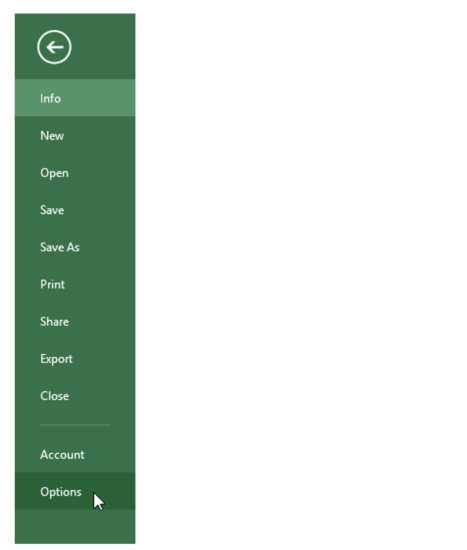
Langkah 2 Klik Customized Ribbon.
Langkah 3 Di bawah Customized Ribbon dan di bawah Tab Utama, pilih kotak centang Developer lalu klik OK.
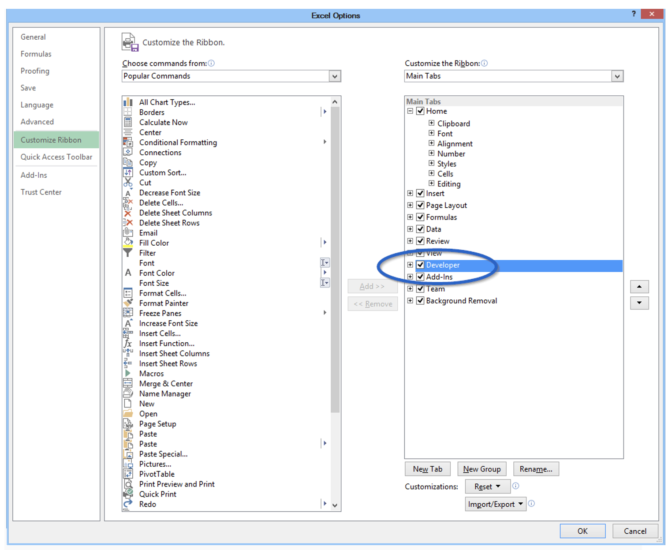
- Tab Pengembang sekarang akan ditampilkan di Menu Ribbon untuk Anda dan akan terus ditampilkan di Excel hingga Anda membalik instruksi di bawah ini atau Anda menginstal ulang Excel di komputer Anda.
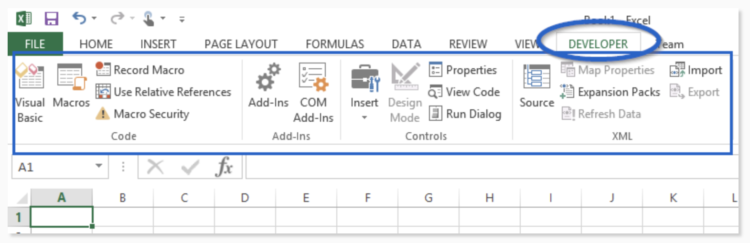
Bagikan Tips Excel Ini
Jika Anda menyukai artikel ini atau mengenal seseorang yang dapat mengambil manfaat dari informasi ini, jangan ragu untuk membaginya dengan teman dan kolega Anda dan menyebarkan berita di Facebook, Twitter, Whatsapp atau Line.